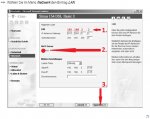hier hängt im keller unter betondecken am vodafonnetz ein wlan-router, der schon eine etage drüber kaum zu empfangen ist und noch höher garnicht mehr.
in den oberen etagen gibt es aber funktionierende installierte netzkabelzugänge. fragen: kann ich einen hier gefundenen t-com sinus 154dsl basic 3 wlan router als repeater einsetzen von dem ort, wo er funk empfangen könnte? oder kann ich ihn mit dem netz dort verbinden um ihn senden zu lassen? oder muß so ein teil immer im splitter hängen? dazu auch die frage, ob parallele oder cross-netzkabel verwendet werden müssen (sorry, daß ich das nicht sicher weiß ;-)
am besten wäre, ich könnte ihn ins netz hängen und das signal weiterfunken lassen. dazu bräuchte ich eure hilfe.
danke für die tips.
in den oberen etagen gibt es aber funktionierende installierte netzkabelzugänge. fragen: kann ich einen hier gefundenen t-com sinus 154dsl basic 3 wlan router als repeater einsetzen von dem ort, wo er funk empfangen könnte? oder kann ich ihn mit dem netz dort verbinden um ihn senden zu lassen? oder muß so ein teil immer im splitter hängen? dazu auch die frage, ob parallele oder cross-netzkabel verwendet werden müssen (sorry, daß ich das nicht sicher weiß ;-)
am besten wäre, ich könnte ihn ins netz hängen und das signal weiterfunken lassen. dazu bräuchte ich eure hilfe.
danke für die tips.
Zuletzt bearbeitet: